Versionshistorie
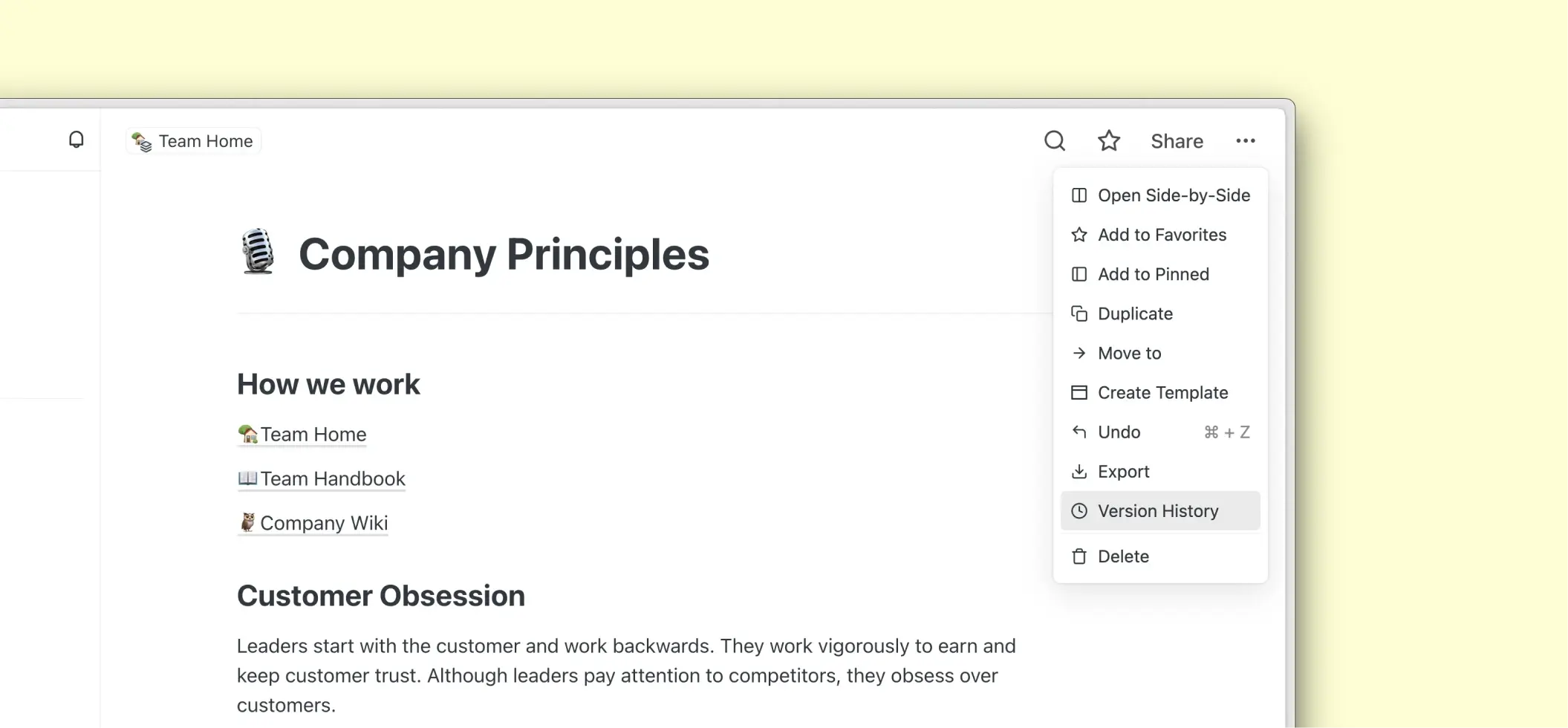
Du kannst frühere Versionen deiner Saga-Seiten oder Aufgaben sehen und wiederherstellen. Dies ist nützlich, wenn Sie frühere Versionen Ihrer Dokumente wiederherstellen oder sehen müssen, wie sie sich im Laufe der Zeit verändert haben. Sie können frühere Versionen Ihrer Inhalte anzeigen und wiederherstellen für:
- 7 Tage, wenn Sie einen kostenlosen Tarif haben
- Unbegrenzt, wenn Sie den Standardplan nutzen
Versionsverlauf einer Seite oder Aufgabe anzeigen
- Öffne das Seite- oder Aufgaben-Kontextmenü in der oberen rechten Ecke
- Klicken Sie auf Versionshistorie
- Sehen Sie sich eine Vorschau verschiedener Versionen Ihrer Inhalte an
Versionsverlauf von Seiten oder Aufgaben wiederherstellen
- Wählen Sie die Version aus, die Sie wiederherstellen möchten
- Klicken Sie auf Wiederherstellen
- Die Version wird auf Ihrer Seite oder Aufgabe wiederhergestellt

Wann werden Versionen von Dokumenten gespeichert
Saga speichert alle 15 Minuten eine neue Version deiner Seite oder Aufgabe, wenn Änderungen am Inhalt vorgenommen werden.
Diese häufigen Schnappschüsse werden für die letzten zwei Tage aufbewahrt. Danach behält Saga nur noch bis zu 3 Versionen pro Tag — die erste bearbeitete, die letzte bearbeitete und eine Version in der Mitte.
Häufig gestellte Fragen
Was passiert mit gelöschten Seiten oder Aufgaben und deren Verlauf?
Wenn deine Seite oder Aufgabe nur gelöscht oder archiviert, aber nicht dauerhaft aus dem Workspace gelöscht wurde, kannst du sie aus deinen gelöschten Inhalten wiederherstellen und ihren Versionsverlauf einsehen. Öffne die Seite oder Aufgabe und klicke auf Wiederherstellen. Das ist über dem Titel der Seite oder Aufgabe sichtbar.
Wenn eine Seite oder Aufgabe dauerhaft gelöscht wurde, können Sie frühere Versionen des Inhalts nicht wiederherstellen.
Was passiert, wenn ich eine Seite oder eine Aufgabe dupliziere?
Wenn Sie eine Seite oder eine Aufgabe duplizieren, wird nur der Inhalt der Seite oder Aufgabe dupliziert, nicht aber der Versionsverlauf. Dieses Duplikat wird eine eigene Versionierung haben.